Примечания:
-
Ваши потребности в общении меняются. Мы готовы помочь. Чтобы продолжать удовлетворять потребности клиентов, мы продлим временные ограничения по умолчанию для трансляций Microsoft 365 до 31 декабря 2021 г. Трансляции, размещенные в Teams, Stream и Yammer, по-прежнему будут временно поддерживать события до 20 000 участников, 16 часов и 50 событий, происходящих одновременно. Кроме того, клиенты могут разместить трансляцию в Stream для до 100 000 участников по плану с помощью программы помощи в трансляциях Майкрософт.
-
Для настройки настраиваемого трансляции требуется уведомление по крайней мере за пять (5) дней.
Сведения о трансляциях
Вы можете создавать трансляции с помощью Microsoft Stream в организации. Вы можете планировать, создавать и предоставлять трансляции для различных сценариев, таких как корпоративные мероприятия, обновления руководства и многое другое. Трансляции позволяют производителям курировать и контролировать содержимое, которое транслируется аудитории.
Примечание: У вас есть вопросы о трансляциях или вам нужна помощь? Чтобы приступить к работе, обратитесь к нашей группе помощи по трансляциям !
Вы можете создавать, планировать и запускать трансляции с помощью односкоростного потока RTMP или RTMPS из кодировщика. Мы позаботимся обо всем перекодировании для доставки зрителям с адаптивной скоростью.
Как и любое другое видео в Stream, вы можете сделать трансляцию открытой для всей компании или ограничить доступ определенными группами. Это обеспечивает сквозное создание и просмотр в Stream.
После события видео будет доступно по запросу с интеллектуальными функциями, включая:
-
Преобразование речи в текст и скрытые субтитры
-
Поиск по расшифровкам и таймкоды позволяют быстро находить важные моменты в видео
Трансляции в Microsoft 365
Вы можете создать трансляцию в Stream, Microsoft Teams или Yammer, где бы ни находились ваша аудитория, команда или сообщество. Участники могут участвовать в режиме реального времени, используя видео высокой четкости (HD) и интерактивное обсуждение, или позже воспользоваться мощными функциями ИИ, которые открывают содержимое записи события. Простая интеграция в Microsoft 365 означает, что вы можете использовать Stream для предоставления высококачественных событий студийного качества. Узнайте больше о трансляциях в Microsoft 365.
Сеанс Ignite 2019: трансляции M365 . Как создать событие, архитектуру, администратор, когда
Если вы пропустили наш сеанс "M365 live events across Teams, Yammer, & Stream" в Ignite в ноябре 2019 года, вы можете watch запись сеанса ниже или перейти на Microsoft Tech Community, чтобы скачать ресурсы для сеанса.
Начало работы
Убедитесь, что у пользователей, которые вы хотите иметь возможность создавать трансляции, есть разрешения, необходимые для создания трансляции.
По умолчанию все в организации могут создавать трансляции, однако администратор Stream может ограничить доступ. Дополнительные сведения об администрировании трансляций.
-
Перейдите в раздел параметры Администратор > трансляции.
-
Щелкните Создать > трансляции. Следуйте инструкциям из статьи Создание трансляции в Stream.
Мониторинг события
Как организатор или продюсер вы можете отслеживать вовлеченность аудитории в режиме реального времени. Быстро переключайтесь между представлениями аудитории и продюсера, чтобы увидеть различные экраны и отслеживать аналитику, например текущие зрители, лайки и общее количество просмотров для вашего мероприятия.
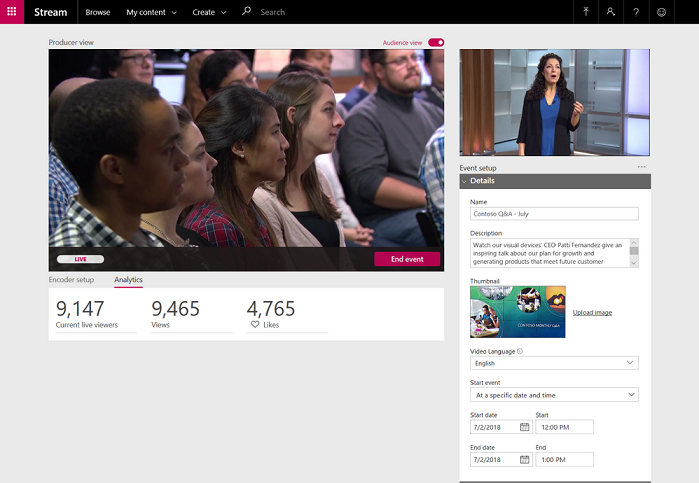
Возможности
Ниже приведены возможности трансляций.
Операция
Ограничения
Создание трансляций в Microsoft Stream [1, см. ниже]
Enterprise (E1, E3, E5), Education (A3, A5)
Создание трансляций в Microsoft Stream в Microsoft 365 [1, см. ниже] (Teams и/или Yammer с внешним кодировщиком) [2, см. ниже]
Enterprise (E1, E3, E5), Education (A3, A5)
Смотреть трансляцию
Зрители с разрешениями на событие и действующей лицензией Microsoft Stream
Максимальное разрешение
720p
Максимальное количество одновременных трансляций (в режиме перед трансляцией или в режиме реального времени)
15
Активные одновременные средства просмотра
10 000
Максимальная продолжительность трансляции
4 часа
Поддержка кэширования >партнерской сети
Hive, Kollective, Ramp
Поддержка кэширования других сетей
Может работать, но не поддерживается
Элементы управления DVR для участников
Пауза, скорость воспроизведения (2x догнать, 1x в реальном времени), поиск
Субтитры в режиме реального времени
708 подпись сквозной кодировщик
Автоматическое преобразование речи в текст и субтитры
Обработано после события
Интерактивные обсуждения
Поддерживается с помощью Yammer при создании события из Yammer
содержимое Microsoft Stream
Доступно после события
Просмотр трансляции по запросу (после события) [4, см. ниже]
Автоматический переход в режим реального времени по запросу для немедленного просмотра и индексирования в Microsoft Stream
Скачиваемая запись
Обработано и доступно после трансляции владельцами
1. Администратор Stream может ограничить разрешения на создание трансляций.
2. Для создания трансляции в Yammer необходимо быть владельцем группы.
3. Количество трансляций и количество участников может измениться и зависит от доступности службы.
4. Трансляция зависит от использования хранилища в Microsoft Stream. Размер максимальной скорости после трансляции, используемой также в качестве скачиваемой записи, используется для квоты хранилища. Общие сведения о лицензировании.
Трансляции в Microsoft 365 — это высокодоступная служба, и вы можете ожидать высокой производительности в большом масштабе. В очень маловероятном сценарии, который приводит к отработке отказа, динамические события, использующие внешнюю кодировку, не будут иметь избыточности и не будут восстановлены.










